Adobe Photoshop作为一款集图像扫描、编辑修改、图像制作、广告创意,图像输入与输出于一体的图形图像处理软件。深受广大平面设计人员和电脑美术爱好者的喜爱,小伙伴们知道如何用PS制作漂亮的发光字吗?不知道的小伙伴可以跟着下面这篇文章动手试试哦。
最终效果

具体步骤如下:
1,创建新文档,或使用快捷键Ctrl+N创建大小为1000×800像素、分辨率为每英寸72像素的文档,然后用黑色填充背景图。
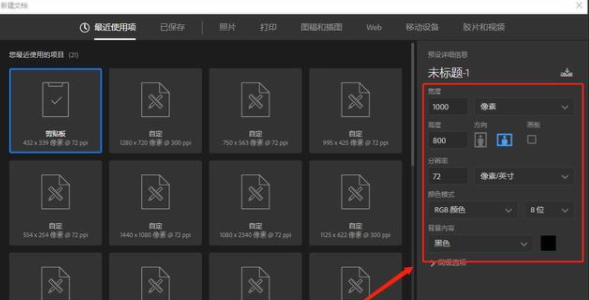
2,输入文字或者导入你用的文字素材,放置画布中间位置,

3,将文字图层增加图层样式,在菜单栏→图层→图层样式,或者在图层面板增加图层样式,选择投影,结构混合模式改为颜色减淡,样色为#FE960F,不透明度为71%,角度120,距离0,大小4,等高线为半圆。然后选择外发光,结构混合模式为滤色,不透明度为83%,颜色为#E46107,大小13像素,确定后把填充调整为0,效果如图。
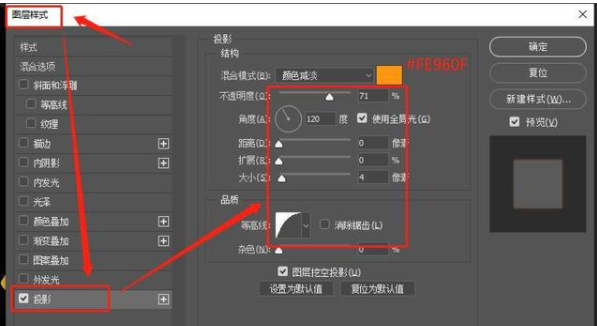
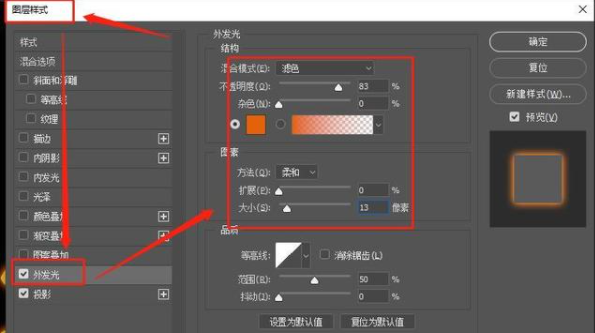

4,按Ctrl + J把当前文字图层复制一层,然后右键选择“清除图层样式”,效果如图;

5,给复制后的文字图层设置图层样式,方法如上,增加内发光,不透明度为100%,颜色为#FF3503,增加斜面和浮雕,深度211%,大小为13像素,角度90/62,光泽等高线手动绘制,高光模式颜色减淡不透明度100%,增加颜色叠加,颜色黑色,不透明度100%,增加描边效果,混合模式为变暗,颜色为黑色,确定后效果如图,
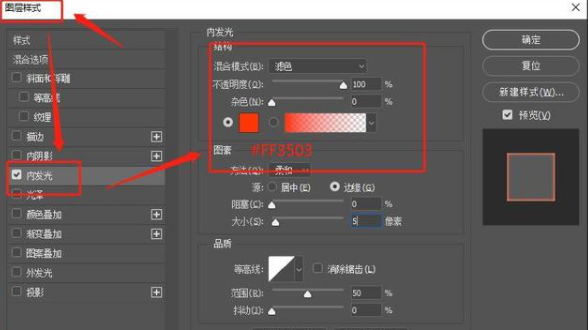
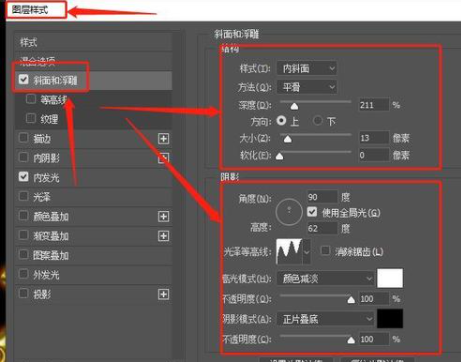
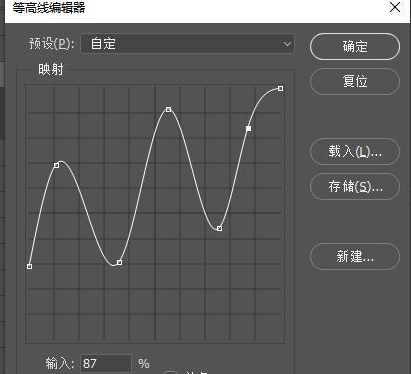
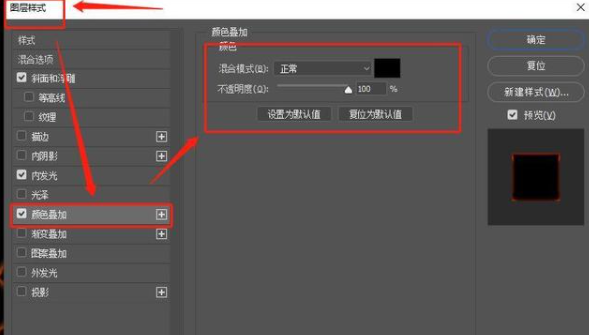
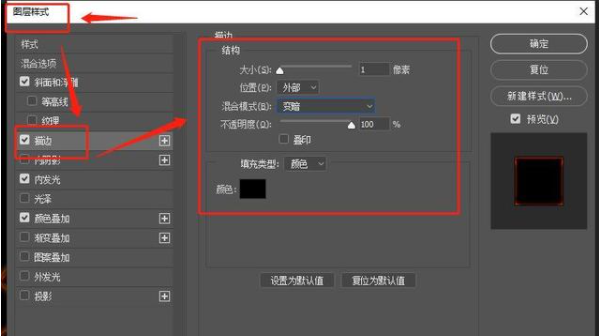

6,按Ctrl+J把当前文字图层复制一层,方法和上边一样清除图层样式,添加图层样式投影样式,结构混合模式为正常,颜色为#EEDECC,等高线为线性,添加内阴影样式,结构混合模式为线性减淡,样色#9A8D80,不透明度100%,等高线为线性,增加外发光样式,结构混合模式为滤色,不透明度为11%,颜色为#FEFFE8。
增加斜面浮雕样式,样式内斜面,方法雕刻清晰,深度817%,方向为下,大小76,角度139度,高度32,光泽等高线为内凹深,高光模式为颜色减淡,样色为#7C6E5F,阴影模式为高光,颜色为#7333333,不透明度57,在斜面浮雕里增加等高线,等高线为锥形,范围80%,勾选消除锯齿,确定后把图层填充改为0%,效果如下图;

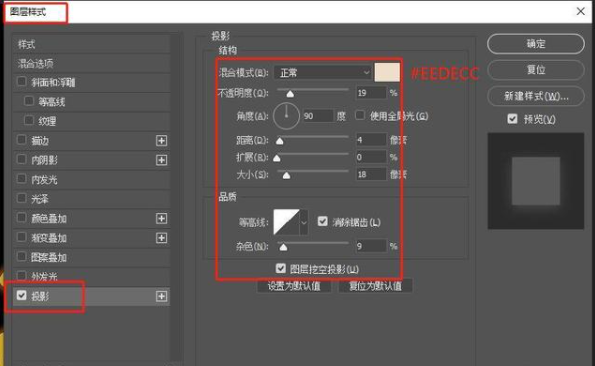
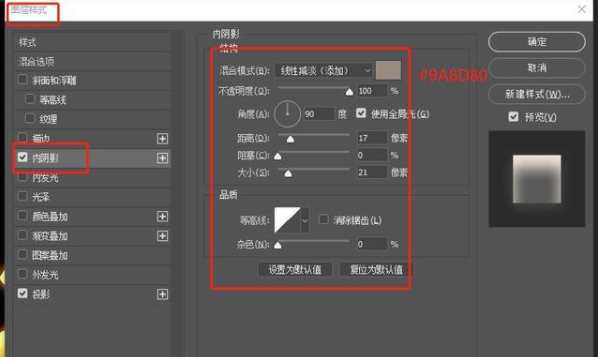
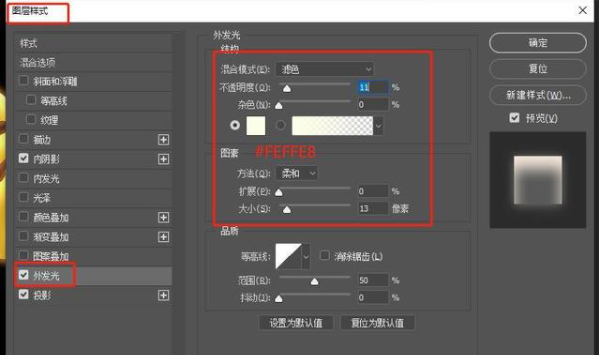
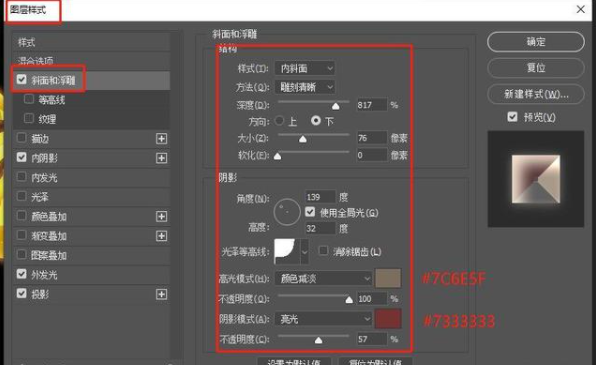


7,按Ctrl+J把当前文字图层复制一层,方法和上边一样清除图层样式,在当前图层增加图层样式为图层样式,结构混合模式为变亮,颜色为白色,不透明度100%,角度-90,等高线为线性,杂色为0,确定后填充改为0,效果如下图,


最终我们来看下完成效果,是不是很好看呀。以上就是用PS制作漂亮的发光字的操作步骤了,是不是很简单呢?小伙伴们可以跟着上面的教程做一做哦。





















